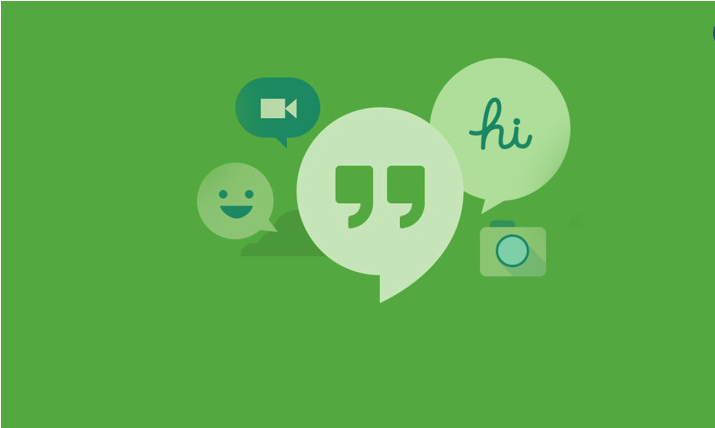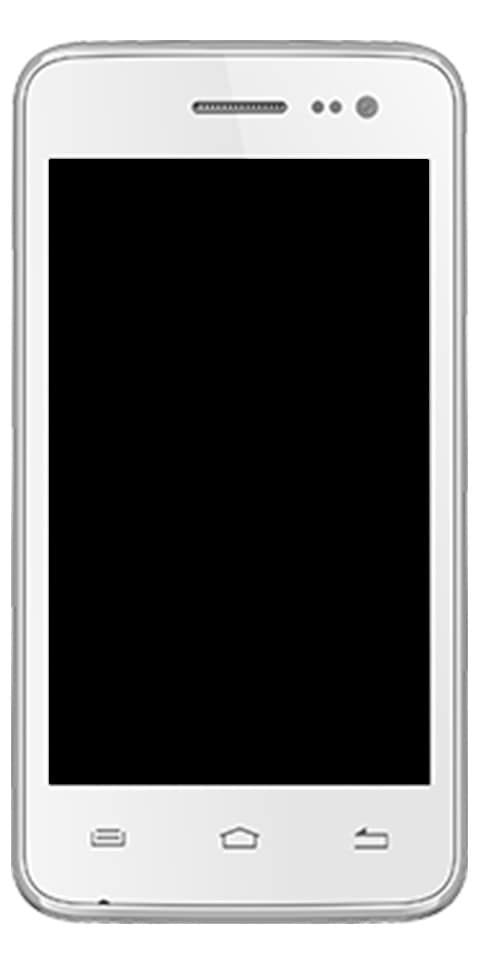విండోస్లో ప్రాసెస్ను ఎలా చంపాలి - ట్యుటోరియల్
ఒక ప్రక్రియ వాస్తవానికి అమలు చేయబడుతున్న ప్రోగ్రామ్ యొక్క ఉదాహరణ. ప్రతి ప్రక్రియ నడుస్తోంది విండోస్ ప్రాసెస్ ID లేదా PID అని పిలువబడే ప్రత్యేక సంఖ్యను కేటాయించారు. ఈ ట్యుటోరియల్లో, విండోస్ - ట్యుటోరియల్లో హౌ టు కిల్ ప్రాసెస్ గురించి మాట్లాడబోతున్నాం. ప్రారంభిద్దాం!
మీరు అనువర్తనాన్ని ప్రారంభించినప్పుడల్లా, ఆపరేటింగ్ సిస్టమ్ అనువర్తనం యొక్క ఎక్జిక్యూటబుల్ ఫైల్ కోసం ఒక ప్రక్రియను సృష్టిస్తుంది. ఇది దాని ప్రస్తుత కార్యాచరణను కలిగి ఉంటుంది. నడుస్తున్న ప్రక్రియ మీ కంప్యూటర్ పనితీరును తగ్గిస్తుందని మీరు గమనించినట్లయితే, అది వేలాడదీయడం, ప్రతిస్పందించడం లేదా అధిక శాతం CPU మరియు / లేదా మెమరీ వనరులను ఉపయోగించడం వంటివి చేస్తే, మీరు దాన్ని ముగించే ప్రక్రియను కూడా చంపవచ్చు.
మీ డెస్క్టాప్ లేదా ల్యాప్టాప్లో బహుళ ఓపెన్ మరియు రన్నింగ్ అనువర్తనాలు లేదా ప్రాసెస్లు సిస్టమ్ నెమ్మదిగా మారడానికి దారితీస్తుంది మరియు చాలా లోపాలను ఎదుర్కొంటాయి. నడుస్తున్న అన్ని ప్రక్రియలను ముగించడానికి, మీరు పరిశీలిస్తున్న మొదటి విషయం బలవంతంగా పున art ప్రారంభించడం. దీన్ని చేయడం గురించి మరచిపోండి ఎందుకంటే బలవంతంగా పున art ప్రారంభించడం కంప్యూటర్కు దారితీస్తుంది మరియు మీ సిస్టమ్ ఫైల్ దెబ్బతింటుంది. బదులుగా, విండోస్ 10 లోని అన్ని ప్రక్రియలను మీరు ఎలా సరిగ్గా చంపగలరో ఈ పద్ధతులను అనుసరించండి:
ఈ ట్యుటోరియల్ మీరు విండోస్ 10 లో ఒక ప్రక్రియను ఎలా చంపగలదో 2 మార్గాలను చూపుతుంది.
విండోస్లో ప్రాసెస్ను ఎలా చంపాలి
మీరు అనువర్తనాన్ని ప్రారంభించినప్పుడు, ఆపరేటింగ్ సిస్టమ్ అనువర్తనం యొక్క ఎక్జిక్యూటబుల్ ఫైల్ కోసం ఒక ప్రక్రియను సృష్టిస్తుంది. ఇది ప్రోగ్రామ్ కోడ్ మరియు దాని ప్రస్తుత కార్యాచరణను కలిగి ఉంటుంది. విండోస్ ప్రాసెస్ ఐడెంటిఫైయర్ (పిఐడి) అని పిలువబడే ఒక ప్రత్యేక సంఖ్యను కేటాయిస్తుంది, ఇది వాస్తవానికి ప్రతి ప్రక్రియకు ప్రత్యేకమైనది. మీరు ఒక ప్రక్రియను చంపడానికి అనేక కారణాలు ఉన్నాయి మరియు దాన్ని ముగించడానికి మీరు ఉపయోగించే వివిధ పద్ధతులు. మీరు దీన్ని ఎలా చేయవచ్చో చూద్దాం.
ఒక అనువర్తనం ప్రతిస్పందించడం ఆపివేస్తే, చాలా సిస్టమ్ వనరులను వినియోగిస్తుంది లేదా unexpected హించని విధంగా ప్రవర్తిస్తుంది మరియు దాన్ని విడిచిపెట్టడానికి మిమ్మల్ని అనుమతించకపోతే, మీరు అనువర్తనాన్ని బలవంతంగా మూసివేయడానికి దాని ప్రక్రియను చంపాలనుకోవచ్చు. సాంప్రదాయకంగా, విండోస్ టాస్క్ మేనేజర్ను ఉపయోగించడానికి అనుమతించింది మరియు ఈ పనుల కోసం కమాండ్ ప్రాంప్ట్ కూడా. ఈ పద్ధతులతో పాటు, మీరు పవర్షెల్ కూడా ఉపయోగించాలి. దీన్ని ఎలా చేయాలో చూద్దాం.
విండోస్ 10 లో ఒక ప్రక్రియను చంపండి , ఆపై కింది వాటిని చేయండి.
టాస్క్ మేనేజర్ ద్వారా
- Ctrl + Alt + Delete Key లేదా Window + X Key నొక్కండి మరియు టాస్క్ మేనేజర్ ఎంపికను నొక్కండి.
- ప్రాసెస్ టాబ్పై నొక్కండి
- మీరు చంపాలనుకుంటున్న ప్రక్రియను ఎంచుకోండి, ఆపై క్రింది చర్యలలో ఒకదాన్ని చేయండి,
- తొలగించు కీని క్లిక్ చేయండి.
- ఎండ్ టాస్క్ బటన్ నొక్కండి.
- ప్రాసెస్పై కుడి-క్లిక్ చేసి, ఎండ్ టాస్క్పై నొక్కండి
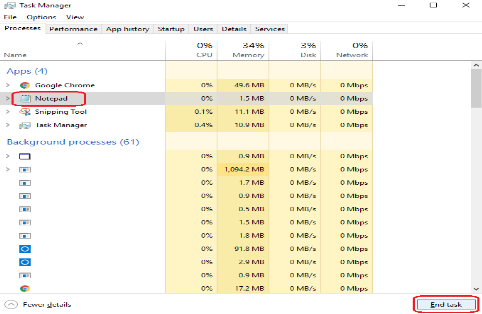
కమాండ్ ప్రాంప్ట్ ద్వారా | విండోస్లో ప్రక్రియను ఎలా చంపాలి
- మొదట, కమాండ్ ప్రాంప్ట్ తెరవండి
- టైప్ చేయండి పని జాబితా కమాండ్ ప్రాంప్ట్ లోకి ఎంటర్ కీ క్లిక్ చేయండి. ఈ ఆదేశం వాస్తవానికి మీ సిస్టమ్లో ప్రస్తుతం నడుస్తున్న అన్ని ప్రక్రియలను చూపుతుంది.
- ప్రాసెసర్ ఇమేజ్ పేరును ఉపయోగించి ప్రాసెస్ను చంపడానికి.
- కమాండ్ ప్రాంప్ట్లో ఉపయోగించాలనుకుంటున్న మీ క్రింద ఉన్న ఆదేశాన్ని టైప్ చేయండి, ఒకే ప్రాసెస్ను మాత్రమే చంపడానికి, ఆపై ఎంటర్ కీని క్లిక్ చేయండి.
- ఒకేసారి బహుళ ప్రక్రియలను చంపడానికి, మీరు కమాండ్ ప్రాంప్ట్లో ఉపయోగించాలనుకుంటున్న దిగువ ఆదేశాన్ని టైప్ చేసి, ఎంటర్ కీని క్లిక్ చేయండి.
- PID ఉపయోగించి ప్రక్రియను చంపడానికి
- అప్పుడు మీరు కమాండ్ ప్రాంప్ట్లో ఉపయోగించాలనుకుంటున్న కమాండ్ను టైప్ చేసి, ఒక ప్రాసెస్ను మాత్రమే చంపడానికి, ఆపై ఎంటర్ కీని క్లిక్ చేయండి.

- ఒకేసారి బహుళ ప్రక్రియలను చంపడానికి, కమాండ్ ప్రాంప్ట్లో మీరు ఉపయోగించాలనుకుంటున్న దిగువ ఆదేశాన్ని టైప్ చేసి, ఆపై ఎంటర్ కీని క్లిక్ చేయండి.
పవర్షెల్ | విండోస్లో ప్రాసెస్ను ఎలా చంపాలి
గమనిక: ఎత్తైన ప్రక్రియను చంపడానికి, మీరు పవర్షెల్ను నిర్వాహకుడిగా తెరవాలి.
- పవర్షెల్ తెరవండి. అవసరమైతే, దాన్ని నిర్వాహకుడిగా అమలు చేయండి.
- రన్నింగ్ ప్రాసెస్ల జాబితాను చూడటానికి గెట్-ప్రాసెస్ కమాండ్ టైప్ చేయండి.
- ఒక ప్రక్రియను దాని పేరుతో చంపడానికి, కింది cmdlet ను అమలు చేయండి:
Stop-Process -Name 'ProcessName' -Force
- ఒక ప్రక్రియను దాని PID ద్వారా చంపడానికి, మీరు ఆదేశాన్ని అమలు చేయాలి:
Stop-Process -ID PID -Force
ఉదాహరణలు:
ఈ ఆదేశం నోట్ప్యాడ్.ఎక్స్ ప్రాసెస్ను మూసివేస్తుంది.
ఆపు-ప్రాసెస్ -పేరు నోట్ప్యాడ్ -ఫోర్స్
తదుపరి ఆదేశం PID 2137 తో ఒక ప్రక్రియను మూసివేస్తుంది.
స్టాప్-ప్రాసెస్ -ఐడి 2137 -ఫోర్స్
ముగింపు
ఆల్రైట్, ఇదంతా ఫొల్క్స్! విండోస్ వ్యాసంలో ప్రక్రియను ఎలా చంపాలో మీకు ఇది ఇష్టమని నేను ఆశిస్తున్నాను మరియు ఇది మీకు సహాయకరంగా ఉంటుంది. దానిపై మీ అభిప్రాయాన్ని మాకు ఇవ్వండి. మీరు అబ్బాయిలు ఈ వ్యాసానికి సంబంధించిన మరిన్ని ప్రశ్నలు కలిగి ఉంటే. అప్పుడు దిగువ వ్యాఖ్యల విభాగంలో మాకు తెలియజేయండి. మేము త్వరలో మీ వద్దకు వస్తాము.
ఈ రోజు మీకు కుశలంగా ఉండును!
ఇవి కూడా చూడండి: విండోస్ 10 లో ప్రాసెస్ ప్రాధాన్యతను ఎలా సవరించాలి